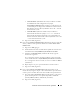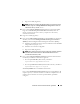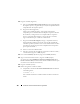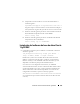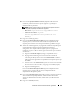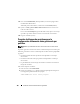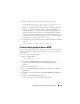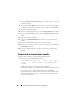Owner's Manual
Instalación de la base de datos Oracle 11g R2 RAC 167
10
En la ventana
Specify Installation Location
(Especificar ubicación de la
instalación), seleccione una de las opciones siguientes y especifique la
información de ruta pertinente:
NOTA: Si tiene previsto configurar una ubicación principal de Oracle no
compartida, especifique la información siguiente.
–
Base Oracle:
%System drive%:\app\Administrator
–
Ubicación del software:
%System
drive%:\app\Administrator\product\11.2.0\
dbhome_1
11
Haga clic en
Next
(Siguiente).
12
En la ventana
Perform Prerequisite Checks
(Ejecutar comprobaciones de
requisitos previos) se muestra una tabla con todas las comprobaciones de
requisitos previos mínimos necesarios que han fallado y que deben corregirse.
13
Al hacer clic en
Next
(Siguiente), el
programa de instalación comprueba que el
entorno de destino cumpla los requisitos mínimos de instalación y
configuración. Si se cumplen todos los requisitos previos, el
programa de
instalación va al paso 14. De lo contrario, siga las instrucciones que se indican a
continuación.
a
Haga clic en
Fix & Check Again
(Corregir y comprobar de nuevo).
b
El programa de instalación genera una secuencia de comandos de
corrección que debe ejecutarse como usuario
administrador
en todos los
nodos para resolver algunas de las comprobaciones de requisitos previos que
han fallado.
c
Inicie la sesión como
administrador
, ejecute la secuencia de comandos
de corrección en todos los nodos y luego haga clic en
OK
(Aceptar).
d
Haga clic en
Next
(Siguiente).
En la ventana
Perform Prerequisite Checks
(Ejecutar comprobaciones de
requisitos previos), asegúrese de que se hayan completado todas las
comprobaciones de requisitos previos.
14
En la ventana
Summary Option
(Opción de resumen) se muestran el espacio en
disco de la ubicación principal de Oracle, la ubicación de instalación del
software, la edición de la base de datos, la base Oracle y las ubicaciones del
software.
15
Haga clic en
Finish
(Finalizar).